CLion通过CMake检测C++编译器版本,需正确配置工具链和环境变量;若提示“CMake无法找到编译器”,应检查编译器安装、PATH路径、工具链设置、CMake缓存及权限问题;使用C++标准应在CMakeLists.txt中通过set_property或target_compile_features设置。
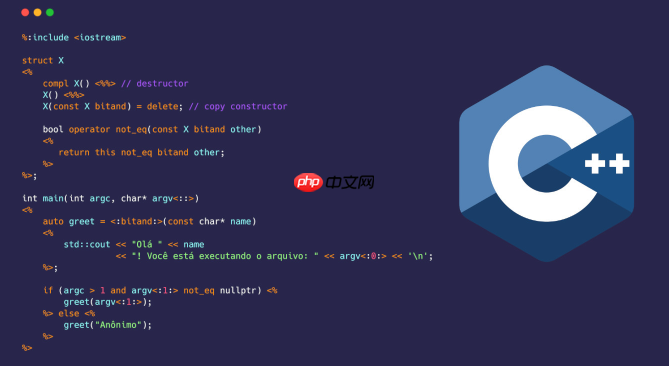
CLion IDE中配置C++工具链和CMake环境,简单来说,就是告诉CLion你的C++编译器在哪里,以及如何使用CMake构建你的项目。配置正确了,才能顺利编译、运行和调试你的C++代码。
安装C++编译器: 首先,你需要安装一个C++编译器。常见的选择包括:
PATH
sudo apt-get install g++
安装CMake: CMake是一个跨平台的构建系统生成器。CLion使用CMake来构建你的C++项目。你可以从CMake官网下载并安装,或者使用包管理器安装。同样,确保CMake也在系统环境变量
PATH
在CLion中配置工具链:
立即学习“C++免费学习笔记(深入)”;
File
Settings
CLion
Preferences
Build, Execution, Deployment
Toolchains
+
Visual Studio
System
Visual Studio
System
配置CMake项目:
Build, Execution, Deployment
CMake
构建和运行项目:
Build
Build Project
Run
Run
CLion主要通过CMake来间接识别C++编译器版本。CMake在生成构建系统时,会探测系统中的编译器,并将相关信息存储在CMake变量中。CLion随后会读取这些CMake变量,从而得知编译器的类型和版本。
具体来说,CMake会使用
CMAKE_CXX_COMPILER_ID
GNU
Clang
MSVC
CMAKE_CXX_COMPILER_VERSION
如果你想在CMakeLists.txt文件中获取编译器版本信息,可以使用以下代码:
message(STATUS "Compiler ID: ${CMAKE_CXX_COMPILER_ID}")
message(STATUS "Compiler Version: ${CMAKE_CXX_COMPILER_VERSION}")
if(CMAKE_CXX_COMPILER_ID STREQUAL "GNU")
# GCC specific code
elseif(CMAKE_CXX_COMPILER_ID STREQUAL "Clang")
# Clang specific code
elseif(CMAKE_CXX_COMPILER_ID STREQUAL "MSVC")
# MSVC specific code
endif()这段代码会在CMake配置阶段输出编译器的ID和版本号,并允许你根据不同的编译器类型执行不同的代码。
如果CLion显示的编译器版本不正确,可能是CMake缓存的问题。你可以尝试清除CMake缓存并重新加载项目。在CLion中,可以点击
Build
Clean Project
这通常是由于以下几个原因导致的:
编译器未安装或未添加到PATH环境变量: 这是最常见的原因。请确保你已经安装了C++编译器,并且编译器的可执行文件(例如,
g++.exe
clang++.exe
cl.exe
PATH
g++ --version
clang++ --version
cl
CLion没有正确配置工具链: 即使编译器已经安装并添加到PATH环境变量,CLion也需要正确配置工具链才能找到编译器。请按照前面“解决方案”中的步骤,检查CLion的工具链配置是否正确。特别是,确保CMake字段指向了正确的CMake安装路径,并且编译器字段指向了正确的编译器可执行文件。
CMakeLists.txt文件存在错误: CMakeLists.txt文件中的错误也可能导致CMake无法找到编译器。例如,如果CMakeLists.txt文件中指定了错误的编译器选项,或者包含了语法错误,CMake配置过程可能会失败。 你可以尝试简化CMakeLists.txt文件,只保留最基本的项目配置,然后重新构建项目,看看问题是否仍然存在。
CMake缓存问题: CMake会将配置信息缓存起来,以便下次构建时可以更快地加载。但有时候,缓存中的信息可能过时或损坏,导致CMake无法找到编译器。 你可以尝试清除CMake缓存并重新加载项目。在CLion中,可以点击
Build
Clean Project
cmake-build-debug
cmake-build-release
权限问题: 在某些情况下,权限问题也可能导致CMake无法找到编译器。例如,如果CLion没有足够的权限访问编译器可执行文件,CMake配置过程可能会失败。 你可以尝试以管理员身份运行CLion,或者检查编译器可执行文件的权限设置。
在CMakeLists.txt文件中,你可以使用
set_property
set_property(TARGET your_project_name PROPERTY CXX_STANDARD 17) set_property(TARGET your_project_name PROPERTY CXX_STANDARD_REQUIRED ON)
其中,
your_project_name
CXX_STANDARD
CXX_STANDARD_REQUIRED
你也可以使用
target_compile_features
filesystem
target_compile_features(your_project_name PUBLIC cxx_std_17)
请注意,不同的编译器对C++标准的支持程度可能不同。在使用新的C++标准时,请确保你的编译器支持该标准,并且已经安装了相应的库。 如果编译器不支持指定的C++标准,CMake配置过程会失败,并提示错误信息。
此外,你还可以在CLion的设置中指定C++标准。在
File
Settings
Build, Execution, Deployment
CMake
CMake options
-DCMAKE_CXX_STANDARD=17
总的来说,在CMakeLists.txt文件中指定C++标准是最佳实践,因为它允许你为每个项目单独配置C++标准,并且可以确保在不同的开发环境中保持一致的构建行为。
以上就是CLion IDE中配置C++工具链和CMake环境的指南的详细内容,更多请关注php中文网其它相关文章!

每个人都需要一台速度更快、更稳定的 PC。随着时间的推移,垃圾文件、旧注册表数据和不必要的后台进程会占用资源并降低性能。幸运的是,许多工具可以让 Windows 保持平稳运行。

Copyright 2014-2025 https://www.php.cn/ All Rights Reserved | php.cn | 湘ICP备2023035733号